Αποκτήστε 5 DVD Slideshow Makers για να αποθηκεύσετε τις πολύτιμες φωτογραφίες σας!
Είτε θέλετε να παρακολουθήσετε ένα slideshow για ένα πάρτι γενεθλίων, μια κοινωνική συγκέντρωση, μια παρουσίαση κ.λπ., σε μια μεγαλύτερη οθόνη όπως μια τηλεόραση μέσω ενός DVD player, το DVD slideshow maker είναι το καλύτερο εργαλείο! Με τον μεγάλο αριθμό τους στην αγορά, η επιλογή του καλύτερου θα χρειαστεί πολλή δουλειά. Έτσι, αυτή η ανάρτηση συλλέγει και εξετάζει τους πέντε καλύτερους κατασκευαστές slideshow DVD για να περιορίσετε τις επιλογές σας! Έτσι, χωρίς άλλη καθυστέρηση, ξεκινήστε να εξερευνάτε το καθένα από αυτά τώρα!
Λίστα οδηγών
Top 1: Freemake Video Converter Top 2: VideoPad Video Editor Top 3: SmartSHOW Top 4: Muvee Reveal Express Top 5: PhotoStage Παραγωγός Slideshow Προτεινόμενη συσκευή αναπαραγωγής DVD για παρακολούθηση προβολών διαφανειών FAQsTop 1: Freemake Video Converter
Ο πρώτος κατασκευαστής διαφανειών DVD που πρέπει να ρίξετε μια ματιά είναι ο Freemake Video Converter. Αυτό το δωρεάν εργαλείο σάς επιτρέπει να εισάγετε διάφορες φωτογραφίες και να τις τακτοποιείτε αυτόματα (μπορείτε επίσης να τις τακτοποιήσετε χειροκίνητα με βάση τις προτιμήσεις σας) ως παρουσίαση. Διαθέτει επίσης επιλογή εγγραφής της παρουσίασης σε DVD. Επιπλέον, διαθέτει επίσης μια προεπισκόπηση που σας επιτρέπει να παρακολουθήσετε την παρουσίαση πριν την αποθηκεύσετε ως έξοδο DVD.
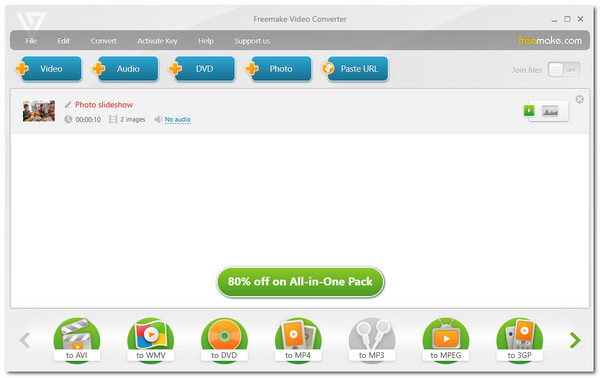
- Πλεονεκτήματα
- Υποστηρίξτε τη διαισθητική διεπαφή χρήστη με χαρακτηριστικά που είναι εύχρηστα.
- Προσφέρετε δωρεάν υπηρεσία slideshow σε DVD.
- Μπορείτε να επεξεργαστείτε το διάστημα της εικόνας και να προσθέσετε ένα κομμάτι ήχου.
- Μειονεκτήματα
- Διατίθεται μόνο με Windows.
- Προσφέρετε πολύ περιορισμένες δυνατότητες προβολής διαφανειών.
- Μην έχετε έτοιμα πρότυπα.
Top 2: VideoPad Video Editor
Εάν δεν μπορείτε να χρησιμοποιήσετε το πρώτο επιλεγμένο εργαλείο για να δημιουργήσετε μια παρουσίαση DVD στα Windows 10 επειδή είστε χρήστης Mac, μπορείτε να δοκιμάσετε να χρησιμοποιήσετε το VideoPad Video Editor. Αυτό το εργαλείο συμβατό με Mac σάς δίνει τη δυνατότητα να δημιουργήσετε slideshows με επαγγελματική εμφάνιση. Υποστηρίζει επιλογές για την εφαρμογή μεταβάσεων φωτογραφιών/κλιπ, ειδικών εφέ, κειμένων και πολλά άλλα. Εκτός αυτού, σας επιτρέπει να εξάγετε slideshows στο δίσκο σας μέσω των δυνατοτήτων εγγραφής δίσκων!
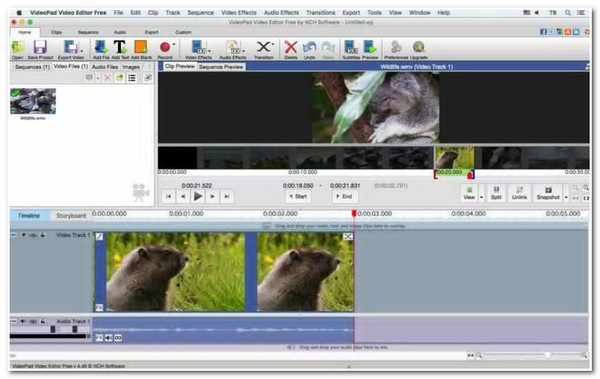
- Πλεονεκτήματα
- Ένα εύχρηστο εργαλείο με εύχρηστες λειτουργίες.
- Προσφέρει 50 εφέ μετάβασης και κινούμενες επικαλύψεις κειμένου.
- Διατίθεται τόσο σε Mac όσο και σε Windows.
- Μειονεκτήματα
- Προσφέρετε μόνο περιορισμένες δυνατότητες στη δωρεάν έκδοσή του.
- Χρειάζεται πολύς χρόνος για την εξαγωγή μιας παρουσίασης σε DVD.
Top 3: SmartSHOW
Διαφορετικά, αν ψάχνετε για έναν κατασκευαστή διαφανειών DVD με πολύ πιο προηγμένες δυνατότητες, τότε το SmartSHOW είναι αυτό που ψάχνετε! Αυτό το εργαλείο προσφέρει μια συλλογή από εκπληκτικά εφέ κινούμενων σχεδίων, την επιλογή ανάμειξης εικόνων και μουσικής και έτοιμα πρότυπα. Μπορείτε εύκολα να προσθέσετε οικογενειακά τραγούδια στο slideshow σας. Επιπλέον, αν και υποστηρίζει προηγμένες λειτουργίες, αυτό το εργαλείο είναι κατάλληλο για κάθε επίπεδο χρήστη!
- Πλεονεκτήματα
- Σας επιτρέπει να προσθέσετε πολλές εικόνες για την παρουσίαση που επιθυμείτε.
- Σας επιτρέπει να εφαρμόσετε ένα κομμάτι ήχου φόντου στην παρουσίασή σας.
- Σας προσφέρει 500+ εφέ κινούμενων σχεδίων για εφαρμογή μέσω μεταφοράς και απόθεσης.
- Μειονεκτήματα
- Σας παρέχουμε περιορισμένα κομμάτια ήχου.
- Τα προσφερόμενα πρότυπα πρέπει να ενημερωθούν.
- Διατίθεται μόνο για Windows.
Top 4: Muvee Reveal Express
Μια άλλη συσκευή δημιουργίας slideshow φωτογραφιών DVD που πρέπει να ελέγξετε είναι η Muvee Reveal Express. Αυτό το εργαλείο σάς επιτρέπει να εισάγετε 50 διαφορετικές φωτογραφίες και να τις εξαγάγετε σε ένα DVD. Επιπλέον, το ίδιο ισχύει και για το SmartSHOW. αυτό το εργαλείο προσφέρει επίσης εκπληκτικές μεταβάσεις που μπορείτε να εφαρμόσετε στο δικό σας slideshow για το TikTok. Σας επιτρέπει επίσης να προσαρμόσετε ένα κομμάτι μουσικής υπόκρουσης για την παρουσίασή σας.
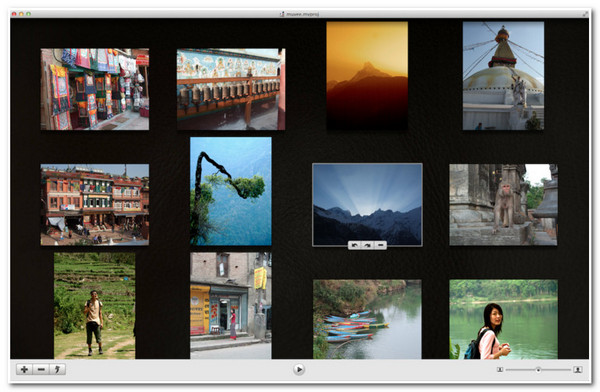
- Πλεονεκτήματα
- Υποστήριξη απλής διεπαφής.
- Δυνατότητα χρήσης φωτογραφιών από τον σκληρό σας δίσκο και τραγουδιών από το iTunes.
- Δημιουργήστε αυτόματα 5 διαφορετικά στυλ προβολής διαφανειών για να διαλέξετε.
- Μειονεκτήματα
- Έχουν περιορισμένες επιλογές προσαρμογής.
- Διατίθεται για χρήστες Mac.
Top 5: PhotoStage Παραγωγός Slideshow
Ο τελευταίος κατασκευαστής διαφανειών DVD για αυτήν τη σειρά είναι το PhotoStage Slideshow Producer. Αυτό το εργαλείο σάς δίνει τη δυνατότητα να δημιουργήσετε μια συναρπαστική παρουσίαση, ανεξάρτητα από το επίπεδο δεξιοτήτων σας. Υποστηρίζει επίσης επιλογές για την προσθήκη ειδικών εφέ, όπως fade, crossfade, zoom, κ.λπ. Επιπλέον, μόλις δημιουργήσετε το slideshow σας, μπορείτε να το εγγράψετε σε DVD.
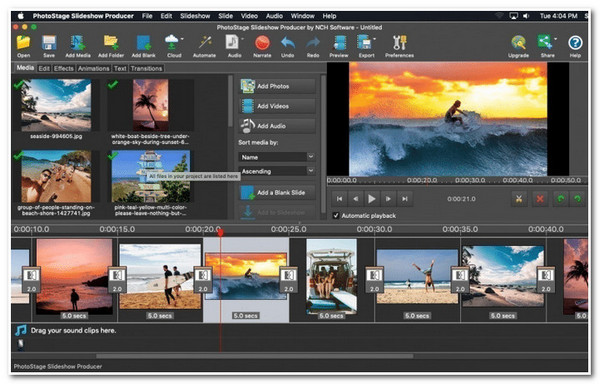
- Πλεονεκτήματα
- Φιλικό προς το χρήστη και δωρεάν στη χρήση με αξιοπρεπή χαρακτηριστικά.
- Παρέχετε διάφορα εφέ, μεταβάσεις, προσαρμογή ήχου κ.λπ.
- Υποστηρίξτε τη δυνατότητα Γρήγορης δημιουργίας που εισάγει αυτόματα εικόνες στην παρουσίασή σας.
- Μειονεκτήματα
- Προσφέρετε περιορισμένα χαρακτηριστικά.
- Ενσωματώνει το υδατογράφημα στην έξοδο σας στη δωρεάν έκδοση.
Προτεινόμενη συσκευή αναπαραγωγής DVD για να παρακολουθήσετε τις δημιουργημένες παρουσιάσεις σας
Αν ψάχνετε για το καλύτερο εργαλείο για να παρακολουθήσετε τη δημιουργημένη παρουσίαση από έναν κατασκευαστή παρουσίασης DVD σε Windows/Mac, αυτή η ανάρτηση προτείνει AnyRec Blu-ray Player! Σας επιτρέπει να παρακολουθείτε προβολές διαφανειών DVD με ζωντανά, ρεαλιστικά, κρυστάλλινα γραφικά. Επιπλέον, υποστηρίζει μια προηγμένη αλλά εύκολα κατανοητή προεπισκόπηση παρουσίασης DVD με πολλαπλά διαισθητικά χειριστήρια. Αυτά τα χειριστήρια περιλαμβάνουν την αναπαραγωγή, την επιλογή προσαρμογής ήχου, οπτικών εφέ, υπότιτλων και πολλά άλλα. Εκτός από αυτό, αυτό το εργαλείο αναπαραγωγής DVD είναι πράγματι διαισθητικό και υποστηρίζει εύχρηστες λειτουργίες για μια βολική και αποτελεσματική αναπαραγωγή διαφανειών DVD!

Απολαύστε αναπαραγωγή slideshow DVD χωρίς απώλειες με υψηλή οπτικοακουστική εμπειρία.
Υποστηρίξτε επιλογές για προσαρμογή της απόχρωσης, της αντίθεσης, της φωτεινότητας κ.λπ.
Σας προσφέρουμε την επιλογή να αλλάξετε την ένταση του ήχου και να τραβήξετε ένα στιγμιότυπο οθόνης.
Δυνατότητα υποστήριξης DVD-ROM, DVD-R, DVD+R, DVD-RW και πολλά άλλα.
100% Secure
100% Secure
Βήμα 1.Εγκαταστήστε το AnyRec Blu-ray Player εργαλείο στον υπολογιστή σας. Στη συνέχεια, εκτελέστε το εργαλείο, τοποθετήστε το DVD στο πρόγραμμα οδήγησης δίσκου του υπολογιστή σας και κάντε κλικ στο κουμπί "Άνοιγμα δίσκου" στο εργαλείο.
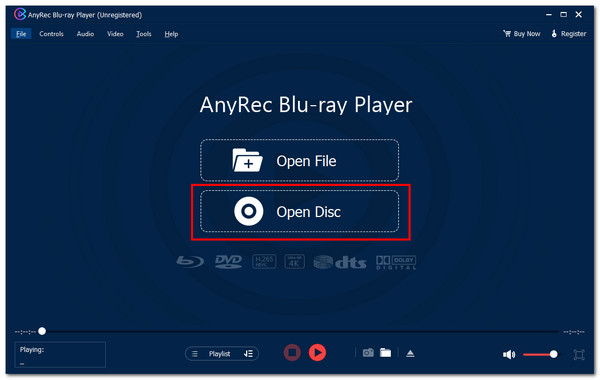
Βήμα 2.Στη συνέχεια, κάντε κλικ στο "όνομα δίσκου" και κάντε κλικ στο κουμπί "OK". Στη συνέχεια, επιλέξτε ένα κομμάτι ήχου ή έναν υπότιτλο και κάντε κλικ στο κουμπί "Αναπαραγωγή" για αναπαραγωγή του περιεχομένου της παρουσίασης του DVD.
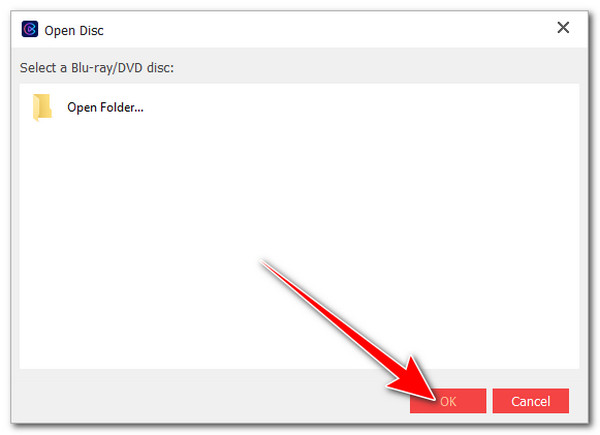
Βήμα 3.Κατά την αναπαραγωγή του δίσκου, μπορείτε να ρυθμίσετε την ένταση ή να χρησιμοποιήσετε τον παρακάτω πίνακα ελέγχου. Και αυτός είναι ο τρόπος με τον οποίο χρησιμοποιείτε αυτό το εργαλείο για να παίξετε το slideshow DVD που δημιουργήσατε.
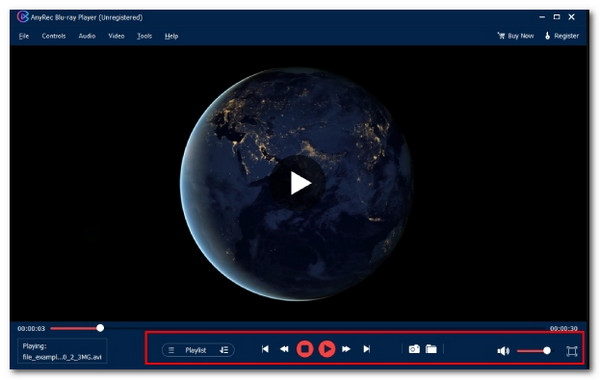
100% Secure
100% Secure
FAQs
-
Το Freemake Video Converter ενσωματώνει υδατογράφημα στην έξοδο;
Ναί. Το Freemake Video Converter αφήνει ένα υδατογράφημα σε κάθε έξοδο. Αυτό συμβαίνει εάν χρησιμοποιείτε τη δωρεάν έκδοσή του. Επομένως, για να αποτρέψετε το Freemake Video Converter να ενσωματώσει ένα υδατογράφημα στην έξοδο σας, πρέπει να αγοράσετε την άδεια χρήσης που προσφέρει.
-
Μπορώ να βάλω φωτογραφίες και βίντεο σε μια παρουσίαση χρησιμοποιώντας το Freemake Video Converter;
Όχι. Το πρόγραμμα δημιουργίας slideshow του Freemake Video Converter δεν σας επιτρέπει να τοποθετείτε φωτογραφίες και βίντεο σε ένα χρησιμοποιώντας την επιλογή Photos του, που είναι το slideshow maker. Σας επιτρέπει μόνο να συνδέσετε και τα δύο αρχεία χρησιμοποιώντας τις επιλογές βίντεο. Αλλά δεν είναι εμποτισμένο με τις δυνατότητες της επιλογής Φωτογραφίες.
-
Πώς μπορώ να εγγράψω φωτογραφίες σε δίσκο χρησιμοποιώντας το Freemake Video Converter;
Για να εγγράψετε φωτογραφίες σε δίσκο χρησιμοποιώντας το Freemake Video Converter, πρέπει πρώτα να κάνετε κλικ στο κουμπί + Φωτογραφία και να επιλέξετε τις εικόνες που θέλετε να εγγράψετε. Μετά από αυτό, τοποθετήστε το DVD στο πρόγραμμα οδήγησης δίσκου του υπολογιστή σας. Στη συνέχεια, κάντε κλικ στο κουμπί "σε DVD" για να ξεκινήσει η εγγραφή των φωτογραφιών στο DVD.
-
Πόσο κοστίζει η αναβάθμιση του VideoPad Video Editor από τη δωρεάν έκδοσή του;
Το VideoPad Video Editor προσφέρει τρεις διαφορετικές εκδόσεις: VideoPad Video Editor Master's Edition Quarterly Plan, που κοστίζει $7,72/μήνα. Home Edition, η οποία κοστίζει $59,95. και Master's Edition, που κοστίζει, &99,00.
-
Πώς εγγράφετε φωτογραφίες σε δίσκο χρησιμοποιώντας το SmartSHOW;
Για να εγγράψετε φωτογραφίες σε δίσκο χρησιμοποιώντας το SmartSHOW, εισάγετε πρώτα τις φωτογραφίες. Στη συνέχεια, μπορείτε να χρησιμοποιήσετε ένα πρότυπο και να προσθέσετε εφέ και τίτλους. Μετά από αυτό, κάντε κλικ στην καρτέλα Δημιουργία και επιλέξτε την επιλογή Δημιουργία προβολής διαφανειών DVD. Τέλος, επιλέξτε την επιλογή Χωρίς Μενού και θα ξεκινήσει η διαδικασία εγγραφής.
συμπέρασμα
Αυτό είναι! Αυτά είναι τα πέντε ισχυρά εργαλεία που μπορείτε να χρησιμοποιήσετε ως συσκευή δημιουργίας slideshow DVD! Αυτά τα κορυφαία εργαλεία σάς επιτρέπουν να δημιουργήσετε μια παρουσίαση φωτογραφιών και να τις εξάγετε/εγγράψετε σε DVD! γρήγορα και αποτελεσματικά Αν ψάχνετε για μια συσκευή αναπαραγωγής DVD που προσφέρει μια βολική αλλά υψηλής ποιότητας αναπαραγωγή διαφανειών DVD, AnyRec Blu-ray Player είναι αυτό που ψάχνεις! Με τα πολλαπλά χειριστήρια αυτού του εργαλείου, τις επιλογές οπτικής προσαρμογής και την αναπαραγωγή υψηλής ποιότητας, μπορείτε να απολαύσετε την παρακολούθηση της παρουσίασης σας! Κάντε κλικ στο κουμπί Δωρεάν λήψη παρακάτω για να ανακαλύψετε περισσότερα!
100% Secure
100% Secure
